Sie können die folgende Formel verwenden, um in einer Google Tabellen-Abfrage nach einem Datumsbereich zu filtern:
=QUERY(A1:C9,"select * where A > date '"&TEXT(DATEVALUE("1/1/2020"),"yyyy-mm-dd")&"'")
Diese …
Sie können die folgende Syntax verwenden, um mehrere Spalten mit der Abfragefunktion von Google Tabellen auszuwählen:
=query(Range, “select A, B, C“, 1)
Diese spezielle Abfrage wählt die Spalten A, B und C in einem Dataset aus, und die 1 gibt an, dass es 1 Kopfzeile am Anfang des Datasets gibt.
Die folgenden Beispiele zeigen, wie Sie diese Funktion in der Praxis mit dem folgenden Datensatz verwenden:
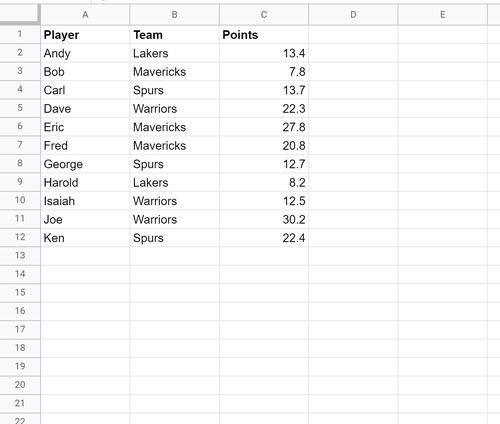
Wir können die folgende Syntax verwenden, um alle Zeilen aus den Spalten Spieler und Team auszuwählen:
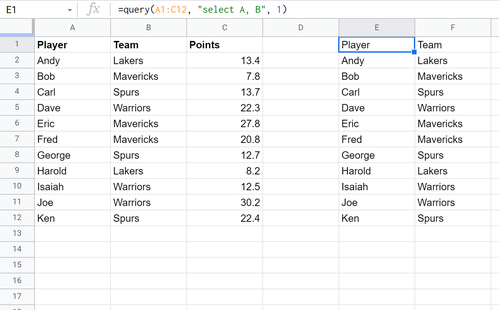
Wir können auch mehrere Spalten basierend auf einer bestimmten Bedingung auswählen.
Beispielsweise können wir die folgende Syntax verwenden, um die Spieler- und Teamspalten auszuwählen, in denen das Team Mavericks entspricht.
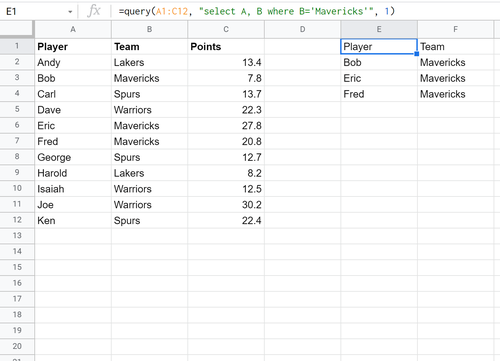
Wir können die folgende Syntax verwenden, um alle Spalten im Datensatz auszuwählen:
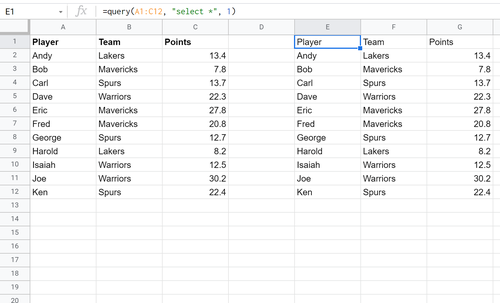
Weitere Google Tabellen-Tutorials finden Sie auf dieser Seite.
Sie können die folgende Formel verwenden, um in einer Google Tabellen-Abfrage nach einem Datumsbereich zu filtern:
=QUERY(A1:C9,"select * where A > date '"&TEXT(DATEVALUE("1/1/2020"),"yyyy-mm-dd")&"'")
Diese …
Sie können die SUM()-Funktion in einer Google Tabellen-Abfrage verwenden, um die Summe der Werte in Zeilen zu finden, die bestimmte Bedingungen erfüllen.
Methode 1: Alle Zeilen summieren
=QUERY(A1 …